WhatsApp – популярный мессенджер для обмена сообщениями, аудио- и видеофайлами. Многие пользователи хотят сохранить свою историю чатов в WhatsApp, чтобы сохранить важные моменты и сообщения. В этой статье мы расскажем о нескольких способах, как безопасно сохранить историю чатов в WhatsApp.
Простой способ сохранить историю чатов в WhatsApp - использовать встроенную функцию экспорта. Для этого откройте мессенджер, зайдите в настройки, выберите раздел "Чаты", затем "Резервное копирование чатов". Там выберите место для сохранения копии - на устройстве или в облаке.
Если нужно сохранить все чаты в WhatsApp, включая мультимедиафайлы, лучше выбрать облачное хранение. Так можно восстановить сообщения и файлы на другом устройстве в любое время.
Как сохранить историю чатов в WhatsApp

Шаг 1: Откройте WhatsApp и перейдите в раздел "Чаты".
Шаг 2: Выберите чат, историю которого вы хотите сохранить.
Шаг 3: Нажмите на иконку меню и выберите "Настройки чата".
Шаг 4: В меню настроек чата выберите "Экспорт чата".
Шаг 5: Выберите формат файла: "Без медиафайлов" или "Включить медиафайлы" для сохранения фото и видео.
Шаг 6: Выберите способ сохранения файла: отправка по электронной почте, на Google Диск или другое облачное хранилище, или через другие мессенджеры или приложения.
Шаг 7: После выбора способа сохранения файла, следуйте инструкциям на экране для завершения процесса.
Поздравляю! Теперь у вас есть сохраненная история чата в WhatsApp, которую вы можете использовать по своему усмотрению. Обратите внимание, что сохранение истории чата может занять некоторое время в зависимости от размера чата и включенных медиафайлов.
Примечание: Сохранение истории чата доступно только на устройствах с операционной системой Android и iOS. Пожалуйста, убедитесь, что у вас установлена последняя версия WhatsApp перед попыткой сохранить историю чата.
Выберите нужный чат
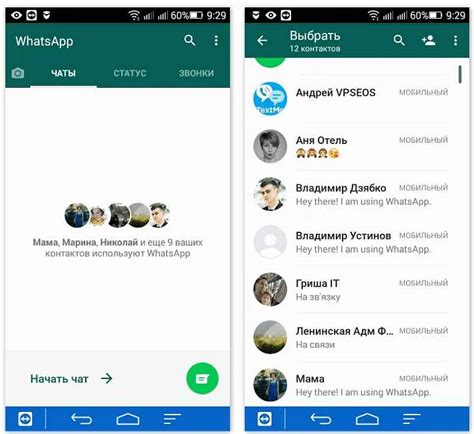
Перед тем как загрузить историю чатов в WhatsApp, вы должны выбрать нужный чат. Это может быть индивидуальное общение с одним человеком или групповой чат с несколькими участниками.
Для выбора индивидуального чата найдите нужный контакт в списке чатов и нажмите на него. Перейдите в окно чата, чтобы увидеть всю историю общения.
Для выбора группового чата откройте список чатов и найдите нужную группу по названию или участникам. Нажмите на название группы, чтобы просмотреть историю сообщений.
Выбрав нужный чат, готовьтесь к загрузке истории в WhatsApp.
Откройте настройки чата
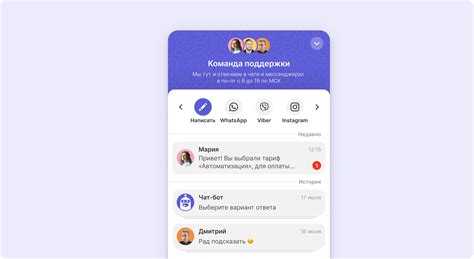
Перед загрузкой истории в WhatsApp настройте параметры экспорта в нужном формате.
| Откройте WhatsApp → Выберите нужный чат → Нажмите на троеточие → Выберите "Настройки" → "Чаты" → "Экспорт чата" | |
| iPhone | Откройте WhatsApp → Перейдите в нужный чат → Нажмите на название чата → "Экспорт разговора" |
Выберите "Экспорт чата"
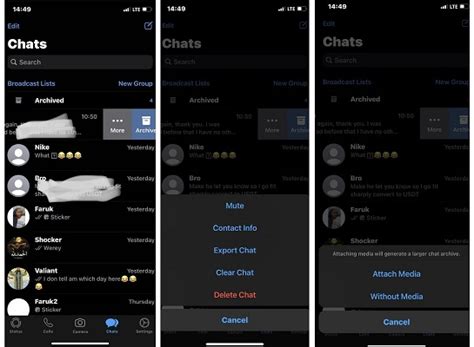
Для загрузки истории чатов в WhatsApp вам понадобится функция "Экспорт чата", которая позволяет сохранить все сообщения в текстовом файле. Чтобы начать, следуйте простым инструкциям:
- Откройте приложение WhatsApp на своем устройстве.
- Перейдите в нужный чат, исходную папку или группу, и убедитесь, что у вас есть доступ к истории сообщений, которую вы хотите загрузить.
- Нажмите на название чата или группы сверху экрана, чтобы открыть дополнительные параметры. Верхняя часть экрана должна отобразить иконку и название чата.
- Выберите "Экспорт чата" в меню.
- Выберите формат экспорта: "Без медиафайлов" или "Включая медиафайлы".
- Нажмите "Экспорт" для подтверждения выбора.
Процесс экспорта может занять некоторое время.
После успешного экспорта сохраните файл на устройстве или поделитесь им через другие приложения и мессенджеры.
Сохраните чат на устройстве
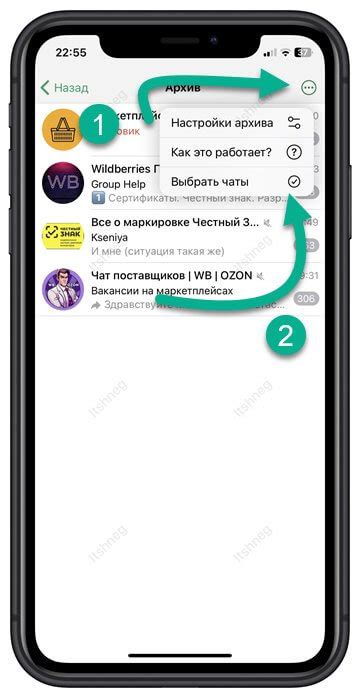
WhatsApp предлагает функцию сохранения истории чатов на вашем устройстве. Это может быть полезно для резервного копирования важных сообщений или для доступа к чатам без интернета.
Чтобы сохранить чат на устройстве:
- Откройте WhatsApp и перейдите в раздел "Чаты".
- Выберите чат, который вы хотите сохранить.
- Нажмите на иконку меню (три вертикальные точки) в правом верхнем углу.
- В меню выберите пункт "Еще" и затем "Экспорт чата".
- Выберите, хотите ли вы сохранить только текстовые сообщения или прикрепленные файлы.
- Выберите, куда экспортировать чат: на устройство или в облачное хранилище.
После завершения экспорта чата, вы сможете найти его в выбранном месте. Теперь вы сможете просматривать историю чата и восстанавливать её по необходимости.
Обратите внимание, что сохраненная история чата не обновляется автоматически новыми сообщениями. Поэтому, при необходимости, повторно экспортируйте историю чата.